
Динамический ремаркетинг является типом рекламной кампании, что применяется для сайтов, имеющих большое количество товаров. С его помощью в рекламе можно демонстрировать те товары, которыми интересуются пользователи вашего сайта. Динамический ремаркетинг, в отличии от обычного, более интерактивен и эффективен в применении.
Настройка происходит в такие этапы:
Перед настройкой рекламной кампании стоит определить аудиторию, которую необходимо привлекать.
Можно работать с теми, кто находится на этапе принятия решения или с теми, кто уже приобрел товар для допродажи.
Предлагаем список универсальных аудиторий, с которыми можно работать, если у вас есть интернет-магазин.
Для начала войдите в собственный аккаунт Adwords.
Войдите во вкладку «Общая библиотека» - «Аудитория» - «Настроить ремаркетинг».
.jpg)
Далее поставьте галочку на «Использование динамических объявлений». И если вы из Украины – выберите «Другое (собственный вариант)». Тематика работы при этом не важна. Далее кликните на «Настроить ремаркетинг».
.jpg)
Далее введите email и выберите «Продолжить».
.jpg)
.jpg)
Отныне будут работать базовые списки аудиторий в течение 30 дней. Если желаете работать с дополнительными аудиториями, то войдите в вкладку аудитории и кликните:
«+ Список ремаркетинга» и выберите подпункт посетители сайта.
.jpg)
Здесь возможно создание новой аудитории при заполнении всех полей.
.jpg)
Фид данных известен в качестве «Прайс листа» товаров, что вы сможете выгружать из системы управления сайтом.
Каким должен быть фид:
Кодировка: UTF-8.
Форматы: CSV, XLS.
Столбцы:
Вот такой вид должен иметь фид:
.jpg)
Для загрузки фида данных в аккаунт, нужно войти в разделы «Общая библиотека» - «Коммерческие данные» - «+Данные» - «Фид страниц».
.jpg)
Следующим шагом будет написание имени фида (оно может быть каким угодно), выбор файла и нажатие «Загрузить и посмотреть». Если всё верно, то фид прогрузится. А если нет – то программа выдаст вам все ошибки, которые были совершены.
.jpg)
Для постановки ТЗ на установку кода необходимо прописать этот самый код. Войдите в «Общую библиотеку», далее – в «Аудитории» и выберите «Информацию о теге».
.jpg)
В окне настроек необходимо выбрать «Показать тег ремаркетинга AdWords и инструкции по его настройке».
.jpg)
Код динамического ремаркетинга размещайте перед тегом </body>.
<script type="text/javascript">
var google_tag_params = {
dynx_itemid: 'REPLACE_WITH_VALUE',
dynx_itemid2: 'REPLACE_WITH_VALUE',
dynx_pagetype: 'REPLACE_WITH_VALUE',
dynx_totalvalue: 'REPLACE_WITH_VALUE',
};
</script>
Код динамического ремаркетинга:
<script type="text/javascript">
/* <![CDATA[ */
var google_conversion_id = ВАШ ID;
var google_custom_params = window.google_tag_params;
var google_remarketing_only = true;
/* ]]> */
</script>
<script type="text/javascript" src="//www.googleadservices.com/pagead/conversion.js">
</script>
<noscript>
<div style="display:inline;">
<img height="1" width="1" style="border-style:none;" alt="" src="//googleads.g.doubleclick.net/pagead/viewthroughconversion/ ВАШ ID/?guid=ON&script=0"/>
</div>
</noscript>
Для того, чтобы скрипт работал корректно, задайте параметры в объекте google_tag_params. В этом объекте нужно задать такие свойства:
1 dynx_itemid: 'REPLACE_WITH_VALUE',
// dynx_itemid – определитель товара. Может быть в виде строки или числа. Если определителей (идентификаторов» более одного – то их нужно передавать в массиве (пример dynx_itemid = ['id1', 'id2', 'id3']).
2 dynx_itemid2: 'REPLACE_WITH_VALUE',
// dynx_itemid2 – параметр не обязательный, можно его упустить.
3 dynx_pagetype: 'REPLACE_WITH_VALUE',
// dynx_pagetype - тип страницы, в значении находится строка, которая описывает тип текущей страницы.
dynx_totalvalue: 'REPLACE_WITH_VALUE',
dynx_totalvalue — общая цена, тип число, применяется для страниц карточек товаров и корзины.
<script type="text/javascript">
var google_tag_params = {
dynx_itemid: "",
dynx _pagetype: "home",
dynx _totalvalue:
};
</script>
<script type="text/javascript">
var google_tag_params = {
dynx_itemid: "",
dynx _pagetype: "searchresults",
dynx _totalvalue:
};
</script>
<script type="text/javascript">
var google_tag_params = {
dynx_itemid: "111",
dynx _pagetype: "offerdetail",
dynx _totalvalue: 100,00
};
</script>
Для одного товара:
<script type="text/javascript">
var google_tag_params = {
dynx_itemid: "111",
dynx _pagetype: "conversionintent",
dynx _totalvalue: 100,00
};
</script>
Для нескольких товаров:
<script type="text/javascript">
var google_tag_params = {
dynx_itemid: ["111", "222"],
dynx _pagetype: "conversionintent",
dynx _totalvalue: [100,00, 200.00]
};
</script>
<script type="text/javascript">
var google_tag_params = {
dynx_itemid: "111",
dynx _pagetype: "conversion",
dynx _totalvalue: 100,00
};
</script>
<script type="text/javascript">
var google_tag_params = {
dynx_itemid: "",
dynx _pagetype: "other ",
dynx _totalvalue:
};
Заходите в Adwords на уровень кампании, кликните на «+Кампания» и сделайте выбор «Только контекстно-медийная сеть».
.jpg)
Как маркетинговую цель стоит выбрать «Покупки на сайте».
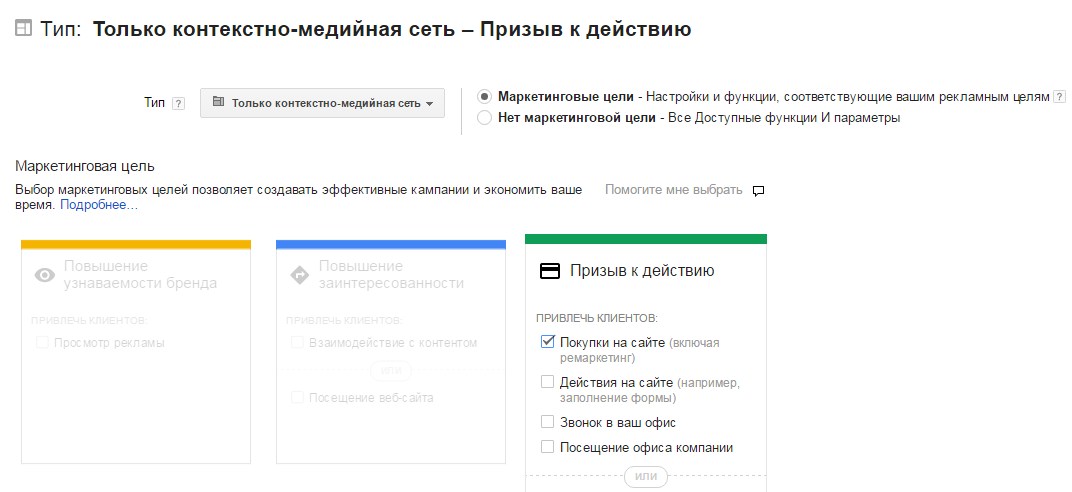
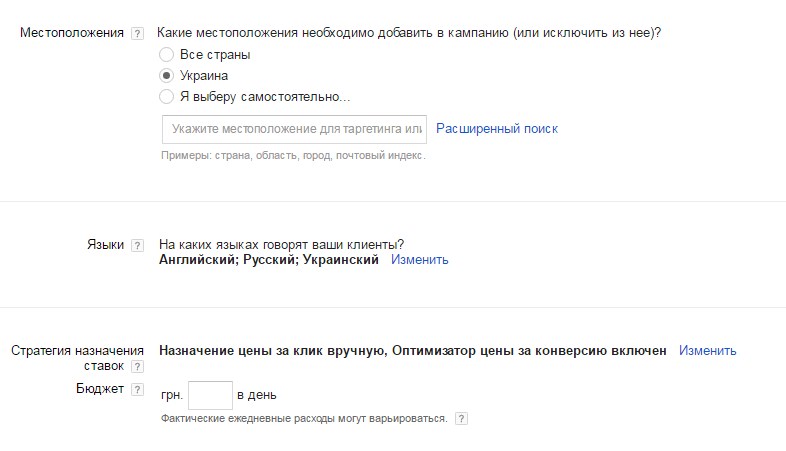
После этого кликайте на дополнительные настройки и выберите число показов в размере до 4 за день. Это значение будет наилучшим при любом раскладе.
После этого в «Настройках динамической рекламы» выберите свой фид товаров.
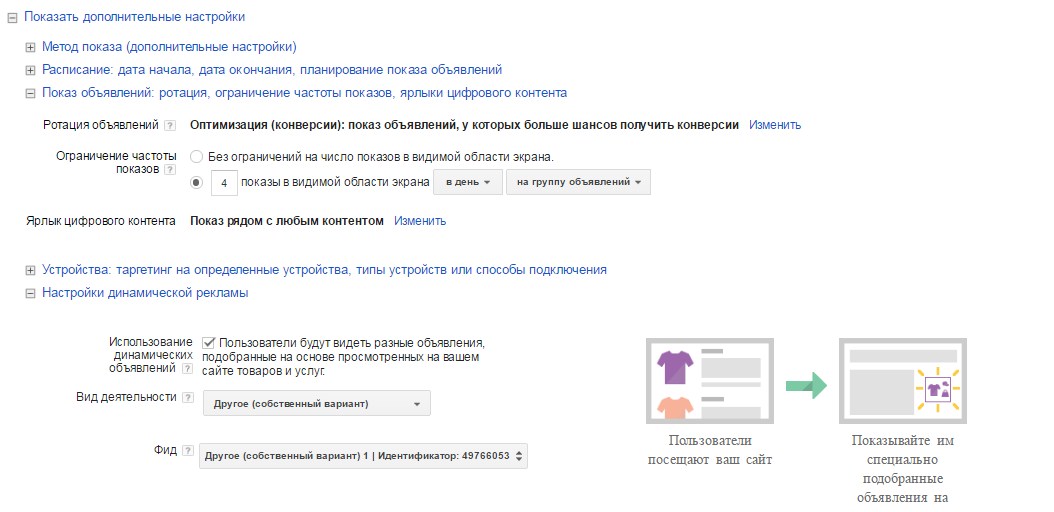
После этого необходимо ввести имя кампании и нажать «Сохранить и продолжить».
Далее на странице сделайте выбор типа таргетинга «Интересы и ремаркетинг» и подраздел «Списки ремаркетинга» и ту аудиторию, которой желаете демонстрировать рекламу.
Далее нажимайте на «Сохранить и продолжить».
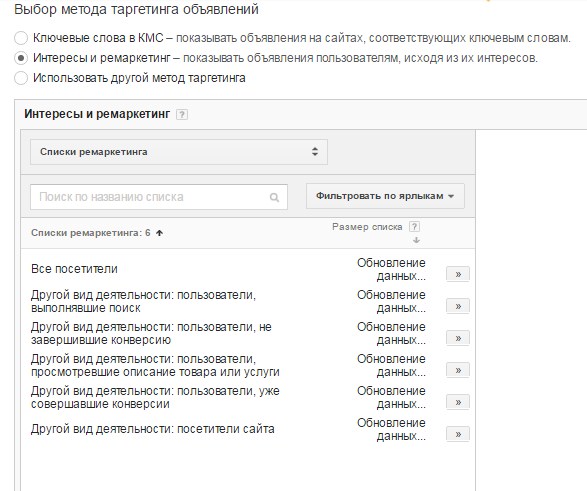
Затем вы сможете создать объявление.
Реклама для динамического ремаркетинга создается на базе шаблонов Adwords. Нужно только заполнить несколько строчек.
Для начала добавьте Логотип и Рекламируемое изображение.
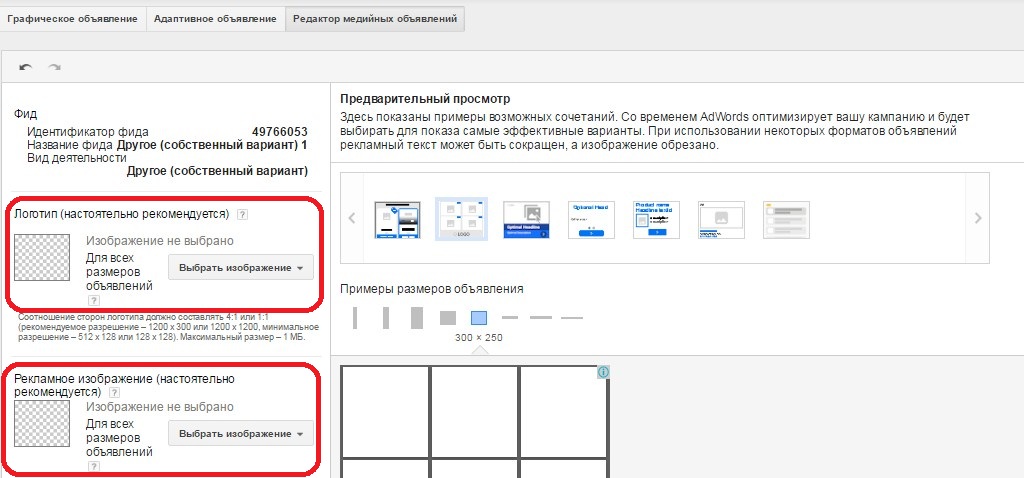
Придумайте заголовок, при помощи которого будете обращаться к своей аудитории. А в строке описание напишите об уникальном торговом предложении.
Затем добавьте свой URL и сохраните информацию.
И кампания готова к тому, чтобы вы её запустили.
Успехов!